Mon compte : Modifier les paramètres du mot de passe et ajouter des authentificateurs sans mot de passe
Mon compte
Sécurité
Modifier votre mot de passe
BeyondTrust vous recommande de changer régulièrement votre mot de passe.
Nom d’utilisateur, Mot de passe actuel, Nouveau mot de passe
Vérifiez que vous êtes connecté au compte dont vous souhaitez changer le mot de passe, puis saisissez votre mot de passe actuel. Créez et confirmez un nouveau mot de passe pour votre compte. Vous pouvez définir le mot de passe de votre choix, tant que la chaîne reste conforme à la règle définie sur la page /login > Gestion > Sécurité.
Authentificateurs sans mot de passe
Cette fonction n’est disponible que si elle est activée sous Gestion > Sécurité. La méthode d’authentification par défaut est également sélectionnée ici. L’une ou l’autre méthode d’authentification peut être sélectionnée lors de la connexion.
Les authentificateurs certifiés FIDO2 peuvent être utilisés pour se connecter en toute sécurité à la console du technicien d’assistance de bureau (Windows uniquement), à la console Web du technicien d’assistance et à /login sans saisir de mot de passe. Vous pouvez configurer jusqu’à 10 authentificateurs.
Seuls les authentificateurs matériels certifiés FIDO2 qui effectuent une vérification de l’utilisateur (biométrie ou code PIN) sont autorisés.
Il existe deux types d’authentificateurs :
Itinérance
Les authentificateurs itinérants, également connus sous le nom de clés de sécurité multiplateformes, sont des appareils de sécurité externes certifiés FIDO2, telles que YubiKeys, qui effectuent une vérification de l’utilisateur à l’aide de la biométrie ou d’un code PIN. Ils peuvent être utilisés à la place du mot de passe lors de la connexion à la console du technicien d’assistance de bureau (Windows uniquement) ou à la console Web du technicien d’assistance et /login sur n’importe quel appareil et système d’exploitation pris en charge qui autorise l’utilisation d’authentificateurs FIDO2 externes.
Plate-forme
Les authentificateurs de plateforme comme Windows Hello ou macOS Touch ID sont des authentificateurs biométriques intégrés et certifiés FIDO2. Ces authentificateurs sont liés à la machine sur laquelle vous avez enregistré l’authentificateur. Ils peuvent être utilisés à la place du mot de passe lors de la connexion à la console du technicien d’assistance de bureau (Windows uniquement) ou à la console Web du technicien d’assistance et /login. Sur macOS et Linux, les authentificateurs de plateforme ne peuvent être utilisés que dans le navigateur sur lequel ils ont été enregistrés. Les fenêtres de navigation incognito ou privées ne peuvent pas être utilisées pour l’authentification.
Enregistrer et gérer les authentificateurs
L’écran affiche tous les authentificateurs enregistrés, avec leur nom, leur type, la date et l’heure d’enregistrement, ainsi que la date et l’heure de la dernière utilisation. Les authentificateurs enregistrés peuvent être modifiés ou supprimés en les sélectionnant et en cliquant sur l’icône appropriée.
Pour enregistrer un nouvel authentificateur, cliquez sur Enregistrer.
Sélectionnez Itinérance ou Plateforme, selon vos besoins.
Saisissez le Nom de l’authentificateur. Choisissez un nom pour vous aider à identifier cet authentificateur lorsque vous visualisez tous les authentificateurs enregistrés dans une liste.
Saisissez votre Mot de passe du compte Remote Support BeyondTrust. Il s’agit de votre mot de passe utilisé pour vous connecter avec l’authentification Nom d’utilisateur & Mot de passe et non du code PIN ou du code secret de l’authentificateur. Il est utilisé pour confirmer votre identité avant d’autoriser l’enregistrer un nouvel authentificateur sur votre compte. Il n’est en aucun cas associé à l’authentificateur.
Cliquez sur Continuer.
Les étapes restantes de l’enregistrement de votre authentificateur dépendent du type, du fabricant, du navigateur et du système d’exploitation (SE).
Configurez les authentificateurs (par exemple, YubiKey ou Windows Hello) dans le système d’exploitation avant d’enregistrer l’authentificateur. Il est important de suivre les instructions du fabricant. Par exemple, YubiKey Bio nécessite un code PIN lors de la configuration, même pour l’authentification par empreinte numérique.
Windows Hello peut être configuré en utilisant un code PIN et une empreinte numérique. Dans ce cas, l’une ou l’autre méthode peut être utilisée, quelle que soit la méthode d’enregistrement.
L’enregistrement d’un authentificateur peut échouer si le navigateur et le SE ne prennent pas en charge l’authentification sans mot de passe. Par exemple, Firefox 110 ne prend pas en charge l’authentification sans mot de passe pour Linux et macOS. Un message d’avertissement est généralement généré dans ce cas.
Les authentificateurs enregistrent généralement les échecs des tentatives d’authentification et peuvent se bloquer. Ils doivent être réinitialisés en suivant les instructions du fabricant. L’échec de l’authentification au niveau de l’appareil d’authentification n’est pas considéré comme un échec de la connexion au site BeyondTrust, puisque les informations incorrectes ne sont pas transmises au site.
Authentification à deux facteurs
Activer l’authentification à deux facteurs
Activez l’authentification à deux facteurs (2FA) pour améliorer le niveau de sécurité des utilisateurs accédant à /login et à la console du technicien d’assistance BeyondTrust. Cliquez sur Activer l’authentification à deux facteurs et scannez le code QR affiché en utilisant une appli d’authentification, comme Google Authenticator. Vous pouvez aussi saisir manuellement le code alphanumérique sous le code QR dans votre appli d’authentification.
L’application enregistre automatiquement le compte et vous propose des codes. Saisissez votre mot de passe et le code généré par l’appli d’authentification sélectionnée, puis cliquez sur Activer. Veuillez noter qu’après avoir été généré, un code n’est valable que pendant 60 secondes. Une fois connecté, vous avez la possibilité de changer d’application d’authentification ou de désactiver l’authentification 2FA.
Si votre administrateur a déployé l’option 2FA, il est impossible de la désactiver.
Pour plus d’informations sur l’authentification à deux facteurs, veuillez consulter Comment utiliser l’authentification à deux facteurs avec BeyondTrust Remote Support.